通信環境が整っていない状況でzoomを使う時「通信量の使い過ぎが心配…」と思ってしまうことありませんか?
zoomの通信量はHDをオフにしたり、画面を最小化したりすることで節約ができます!
zoomで会議をする人もいれば、zoomを使う用途は様々。私の場合は友人が出演する朗読劇をzoomで視聴することがあります!
通信量の節約方法を知らないまま使い続けるとただ減っていく一方。とっても損することになります。
こちらの記事ではzoomの通信量節約する方法5つを紹介しますね!zoomの音声通話とビデオ通話の1時間あたり通信量を他のサービスと比較とともに紹介していきます。
この記事を読めば必要以上の通信量は減ることなく、その分本当に必要な時に通信量を使用することができます!
Wi-Fiの無線ルーターを自宅に置いて、zoomをさらに快適に使用しましょう!おすすめなWi-Fiルーターはこちらです。
zoomを使うとき通信量を節約する方法を5つ紹介!

直接会わなくてもお互いの顔を見て話したり、会議を開くことができるzoomはとても便利ですよね。
zoomの通信量を節約しながら使うには、画面を小さくするなどで可能なのです!
頻繁にzoomをやると通信量がどのくらい減っていくのか気になってしまうことありませんか?
「通信量を節約したい!」という人に向けて、zoomの通信量を節約する方法と操作の仕方を以下の5つをご紹介していきます!
- 画面を小さくする
- ビデオ通話を切り音声のみにする
- 自分が話さない時は音声をミュートにする
- HDを無効化にさせる
- ホストと参加者の画面の切り替えをする
画面を小さくする
①画面の右下にある「・・・」(詳細)のマークをタップ
②「ミーティングの最小化」がでてきたらタップ
スマホで画面を小さくするにはこの動作をおこなうことで「ミーティングを最小化」が出てきます。このミーティング最小化を押すことで画面を小さくすることができます。
画面は小さくなりますが、相手の顔や姿が見えるので不便を感じることは少ないです。
ミーティングをするなどで画面をオフにできないという人はこの方法ですと、お互いの顔を見ることが可能なので節約するには適している方法の1つです!
パソコンで画面を最小化する操作方法もお伝えしますね!
Windows・・・ミーティング画面の右上にある「ー」のマークをクリック
Mac・・・ミーティング画面の左上にある「ー」のマークをクリック
パソコンで画面を小さく表示させる動作はたったこれだけです!
WindowsかMacかによって「ー」の位置が左右どちらにあるか違います。
画面をもとの大きさに戻したいときは、「最小化されたビデオの終了」をクリックすることで可能です。
ビデオ通話の画面を切り音声のみにする
zoomの通信料を節約する方法の1つにビデオを停止して音声のみにする方法があります。
会議などの主催者で、何かを説明する時や話すだけの時はこの方法が適しています。
ビデオの画面を切る方法はスマホ・パソコンどちらも同じです。ビデオのマークを押すことで画面を切ることができます。
ビデオのマークに斜めの線が入ったらビデオの画面が切れている証拠です。
ただし、複数人でビデオ通話をしている場合は全員がビデオをオフにしないと通信量の大幅な節約はできません。さらに大人数でミーティングをする場合は早い通信速度も必要になります。
自分が話さない時は音声をミュートにする
画面の左下にある「ミュート」をクリックすると音声をミュートにすることが可能です!
パソコン・スマホともに画面の左下にあるマイクのマークをクリックします。
こちらもビデオ通話の画面を消したときに表示される斜めの線が現れれば、音声がミュートにできていことになります。
HDを無効化にさせる
HDが高いと高解像度といってより綺麗にハッキリと見ることができます。
zoomの画質を下げても問題ない!という人は、このHDを無効化にすることで節約することをオススメします。
スマホでzoom画面のHDを無効化にする方法は以下の手順でおこないます。
①zoomの設定をひらく
②ミーティングをタップ
③HDビデオのバーを左にする
「HDビデオ」はオンになっている時は緑色ですが、オフの時はグレーの状態です。どちらになっているか色でわかるため比較的確認がしやすいです。
パソコンでHDの無効化をする場合も手順はスマホと同じです。
ホストと参加者の画面の切り替えをする
ホスト(主催者)の画面を自分の画面に切り替え、ビデオ表示画面を小さくすることができます。
ミーティング画面の下「ビデオ停止」をタップして、自分のサムネイルをタップすると全画面に自分が映ります。
相手の顔が見えるビデオをオフにすることで通信量の節約が可能です!
スマホ・パソコンともに方法は同じ、かつやり方はシンプルなので方法に迷うこともありません!
zoomの通信量は1時間でどの程度?他のサービスとも比較

zoomでの1時間当たり消費される通信量はスマホでビデオ通話をすると約600MB消費されます!
音声のみの通話をzoomでするとスマホでは約50MBと、どちらにしても多くの通信量を消費することになります。
頻繁にzoomをやる人の場合、通信料が毎回かかるのは困りますよね・・・。場合によってはWi-Fiのない場所でもzoomをやることもあるかもしれません。
仮にzoomを頻繁にやり、通信量が上限を達してしまうこともあります。もちろんzoomだけでなく他の様々な機能も日頃からつかいますから、あっという間に消費してしまうことも・・・。

zoomと他のサービスではどのくらい違いがあるのかな?
zoomだけでなく、他のサービスと比べてみたいという人に向けて、1時間の通信量などどの程度違うのか簡単にご紹介していきます♪
Skypeの場合
通話のみ・ビデオ・チャットでの会話が可能なサービスです。それぞれ1時間あたりに消費される通信量は違います。
音声のみの場合は1時間あたり約36MB、ビデオは約240MB、チャットの場合は1時間で約30MB通信量が消費されます。チャットをビデオ通話と比べるとかなり差があります。
1日1時間ビデオでの通話を1か月(週5日×4週)を計算すると約4800MBあたりの消費がされることになります。
zoom同様、やはり音声のみよりもビデオでの通話となると消費される通信量はあがってしまいます
Google Meetの場合
1時間で消費される通信料は通話のみだと約36MB、ビデオでの通話では約1350MB消費されます。
さらに通信量を抑えたい場合は以下4つの方法があります。
- 送信時の解像度を下げる
- 受信時の解像度を下げる
- 音声のみにする
- ブラウザの画面を小さくする
Google Meetではその他、画面の共有が可能ですので会議向きのサービスでもあります。
最大のメリットは、最大100人までグループミーティングが可能なところです。
Microsoft Teams
音声での通話は1時間あたり約45MB、ビデオでの通話は約1,300MBの消費になります。
例えば月8日休みで23日間、1日1時間のビデオ通話を続ける場合約30MBは超えることになります。
通信回線の状態により、自動的に画質を変更してくれるところがこちらのサービスの長所ともいえます。
万が一自宅にWi-Fiなしだと毎回直接インターネット接続になります。Wi-Fiを設備した方が断然お得です!これを機にぜひご検討してみてください♪
zoomの通信量を気にせずスマホやパソコンを使うには?


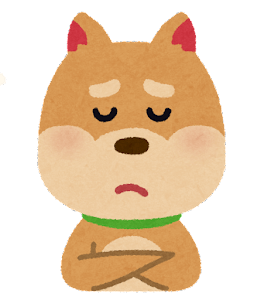
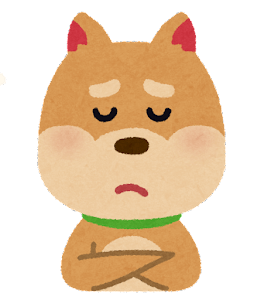
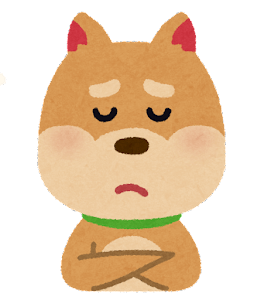
zoomをスマホでやる場合、通信量はどのくらいかかるかな
このように悩んでいる方は多いはず。通信量の消費を気にせず、思いっきり使いたいですよね!
通信量の消費を気にしないで過ごすには、固定回線やWi-Fiをしようすることがおすすめです♪
それぞれの特徴や使う時のメリットについて紹介します。これさえ読めば通信量を最低限に抑えることもできます。さらに各キャリアでおすすめのプランもご紹介していきます。
スマホでzoomを使った時の通信量の消費を抑え、ストレスを感じることなく使用でしてスマホを快適に使いこなしましょう!
固定回線の特徴とメリット
自宅や建物にケーブルなど物理的な回線を引くことでインターネットが利用できる接続方式になります。
固定回線を接続するメリットは以下2つがあげられます。
zoomで大人数のミーティングをするには早い通信速度が必要になります。会議などをよくする場合は自宅に固定回線を備え付けることをおすすめします。
Wi-Fiの特徴やメリット
ケーブルを繋げる固定回線とは違い、無線で多くのデバイスとインターネットを繋げることができる無線通信技術のうちの1つです。
Wi-Fiを自宅や建物に備え付けるメリットとして今回は以下の3つをあげます。
有線の固定回線では、種類によっては複数人でインターネットに繋げようとするとなかなか繋げることができない場合もありますがWi-Fiではそのような心配はあまりありません。
Wi-Fiに繋げている間はデータ容量が減る心配がないなどはかなり大きなメリットになりますね!
各キャリアのプランの特徴とメリット
固定回線とWi-Fiについての特徴とメリットについてお伝えしました。しかし、Wi-Fiのない通信環境でzoomなどをスマホですることもありますよね。
Wi-Fiのない環境でスマホを使用しても通信量と費用をなるべく抑えたいですよね!
そんな方に向けて各キャリアのおすすめプラントとメリットをお伝えします♪(2022年7月現在の各キャリアプランです)
docomoの場合
docomoは「少ない容量でもなるべく金額を抑えたい」といった人に向いているプランが揃っています!
例えば月に1GB~7GB使用する場合「5Gギガライト」というプランになり月額3465円~6765円になります。
1GB~7GBの中で選んだ容量によって金額は変わります。
「ギガプレミア」プランは3GB以下で5555円、「5GBプレミア」のプランは無制限で7315円となります。
ソフトバンクの場合
ソフトバンクの長所はスマホを家族で契約すると月額が安くなるところです!
例えば「データプランメリハリ無制限」のプランは、通常月額7238円ですが、家族みんなで入る家族割も入れるとマイナス1210円も引かれます!
さらに驚きなのは、ソフトバンクの光プランもつけるとマイナス1100円引かれます。
家族でまとめてはいってさらにお得に!が叶うプランが備えつけられています。
auの場合
auは「とにかく容量の大きいものがいい!」といった人におすすめです。
5G、4Gともにスマホの通信量使い放題のプランは条件を取り入れれば、月額4928円にすることもできてしまいます!元の値段は7238円ですのでかなり安くなります。
「使い放題MAX 5G with Amazonプライム」というプランではアマゾンのプライム会員になれたり、Amazon Echoももらえるんです!他の会社にはないプランで差をつけています。
外でスマホやzoomを使う機会が多い、Amazonでよく買い物をする、映画を観たいといった人にはとってもお得なプランですね!
まとめ


- zoomの通信量の消費を節約するにはミーティング画面を最小化させる
- zoomの通信量の消費を節約するには可能であればビデオ通話をオフにする
- zoomの通信量の消費を節約するにはHDを無効化させる
- zoomの通信量の消費を節約するにはホストと参加者の画面切り替えをする
- 大人数でのミーティングでは早い通信速度が必要
- zoomの1時間あたりに消費される通信量はビデオの場合約600MB、音声のみの通話では50MB
Wi-Fiの通信料を節約する方法は1つだけではありません。
画面を切ってのミーティングが難しい場合、可能な限りHDは無効化させず、画質の良い状態で画面を見たい場合と人によって難しいと感じる節約方法はあるかと思います。
zoomを行う際は自分に合った節約方法を選び、なるべく不便に感じずなおかつ円滑に進められることが大切です。
さらにミーティングをする時につかうサービスによっても1時間あたりにかかる通信量に違いがあります。
1時間あたりの通信量の差、zoomでできることや他のサービスでできること含め自分が使用したいものを選ぶといいですね!
Wi-Fiルーターを自宅に置けば家族と共有して使うことも可能です。インターネットもzoomも皆で快適に使いこなしましょう!
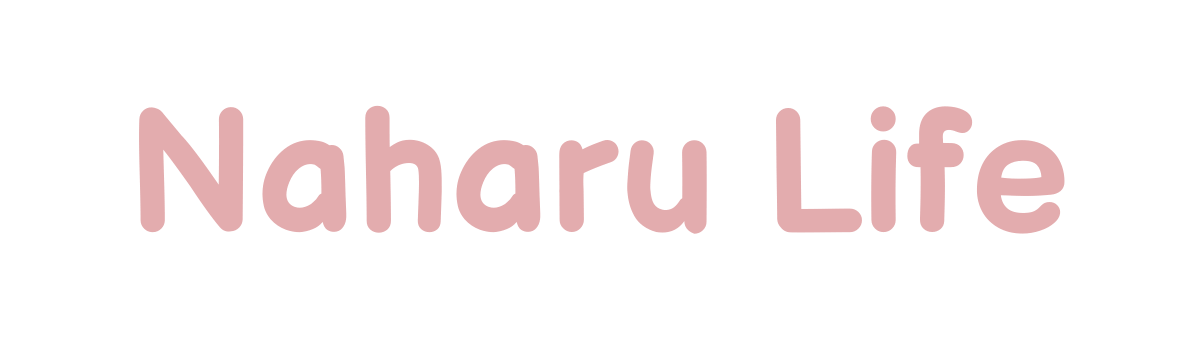









コメント